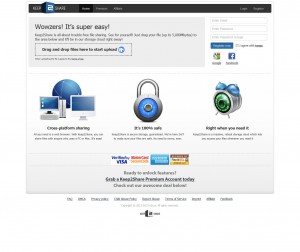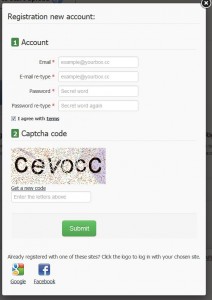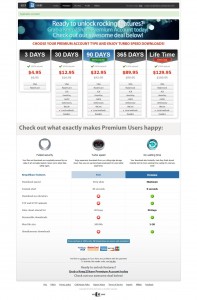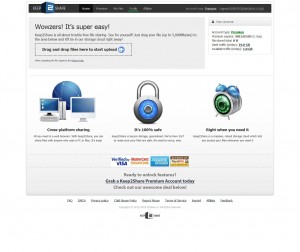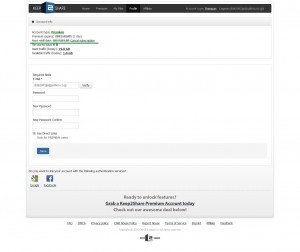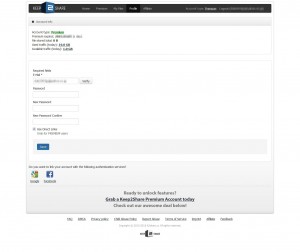Keep2Share.cc

アップロードサイト Keep2Share.cc の紹介です。日本語訳されていませんが難しい表記はないので簡単に使えます。
会員種別
会員種別はゲスト・無料会員・有料会員の3種類があります。
| ゲスト | 無料会員 | 有料会員 | |
|---|---|---|---|
| 最大保存容量 | なし | 10GB | 50GB |
| ダウンロード待ち時間 | あり | なし | |
| ファイル保存日数 | なし | 最終ダウンロードから30日間 | 最終ダウンロードから90日間 |
| 速度制限 | あり | なし | |
| 並列ダウンロード | 不可 | 可 | |
| ダウンロードの再開 | 不可 | 可 | |
| ダウンロード時の 画像認証 |
あり | なし | |
ダウンロードは有料会員のみ無制限で、その他の場合は上記の表の通りの制限が付きます。
有料会員の価格
有料会員(プレミアムメンバー)は 3日・30日・90日・365日・Life Time(永年) の5種類があります。当然ですが、期間が長いものが1日当たりの金額は安くなります。Life Timeライセンスが一番オトクに感じますが 明日サービス終了してしまう可能性もあるので悩ましいところです。
| 3日 | 30日 | 90日 | 365日 | Life Time(永年) | |
|---|---|---|---|---|---|
| 価格 | $4.95 | $12.95 | $32.95 | $89.95 | $129.95 |
| 一日あたり | $1.65 | $0.43 | $0.37 | $0.25 | (計算不可) |
無料会員登録の方法
サイトを開く
Keep2Share.cc公式サイトを開き、画面右上にある[Register]をクリックします。
2.登録情報の入力
必要な情報を入力し、[登録]ボタンをクリックします。
ログインするために使用するメールアドレスを入力します。
・E-mail re-type
メールアドレスを再度入力します。
・Password
ログインするために使用するパスワードを入力します。
・Password re-type
Passwordに入力したものを再度入力します。
・Captcha code
ロボット登録ではない事を確認するための項目です。崩れ文字を下のテキストボックスに入力してください。
3.登録完了
登録が完了し、ログイン状態になります。画面右上にメールアドレスが表示されていれば登録完了です。
有料会員登録の方法
(準備中です)
有料会員解約の方法
Keep2Share.ccは解約処理を行わないと自動で更新されてしまいます。使用しなくなったら忘れずに解約しましょう。
1.サイトを開く
Keep2Share.ccにログインし、[Profile]をクリックします。
2.解約手続き
[Account info]の中にある[Next rebill date]の右側にある [Cancel subscription]をクリックします。
このあと、[Are you sure?]という確認メッセージが表示されます。そこでOKをクリックしてください。
3.解約手続き完了
[Account info]から[Next rebill date]が消えていれば解約完了です。
-
前の記事
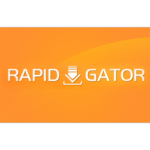
Rapidgator.net
-
次の記事

FileBoom.me